CUMIPMT函数是返回两个付款期之间为贷款累计支付的利息的函数,那如何在EXCEL表格中使用该函数呢?下面就为大家详细介绍一下,来看看吧!
步骤
打开EXCEL表格,点击公式按钮,如图
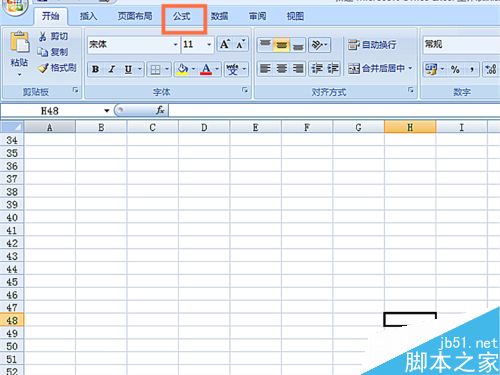
点击插入函数,如图
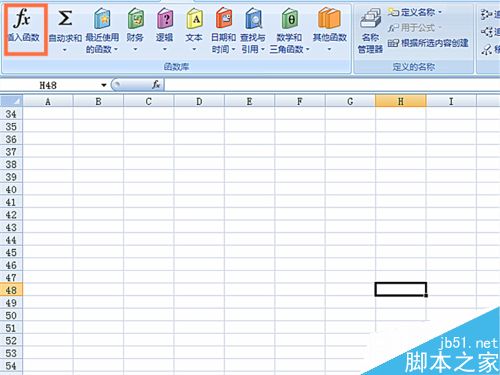
在弹出窗口中选择财务函数,如图
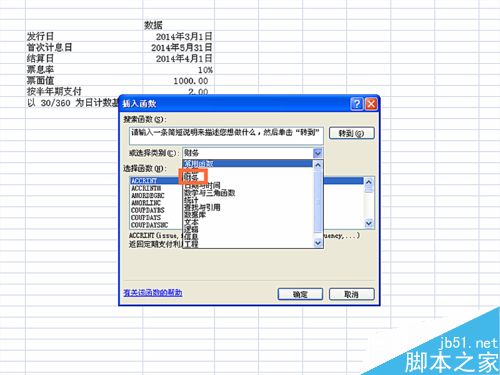
excel画一副简笔画老虎
今天小编为大家分享excel画一副简笔画老虎方法,主要是通过excel vba编程来操作,推荐到脚本之家,一起来看看吧
选择CUMIPMT函数,如图

在弹出对话框中输入年利率/12、贷款年数*12和现值,点确定按钮,如图
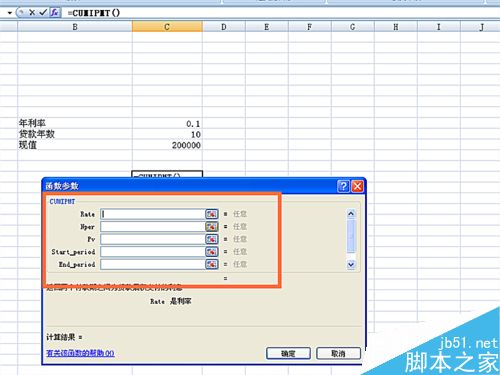
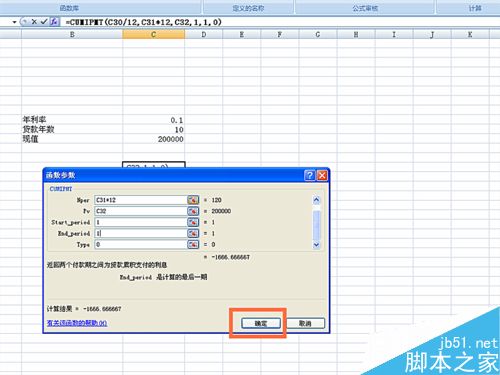
得出两个付款期之间为贷款累计支付的利息,如图
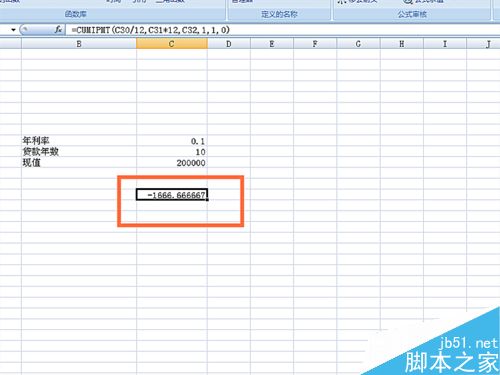
以上就是在EXCEL中怎么使用CUMIPMT函数方法介绍,操作很简单的,大家学会了吗?希望能对大家有所帮助!
相关阅读:
在EXCEL表格中如何使用CODE函数吗?
在用EXCEL中,我们常常用到函数,你知道该如何使用函数吗?下面小编就为大家介绍在EXCEL表格中如何使用CODE函数方法,来看看吧






